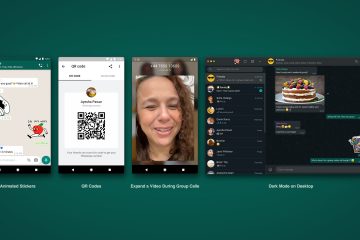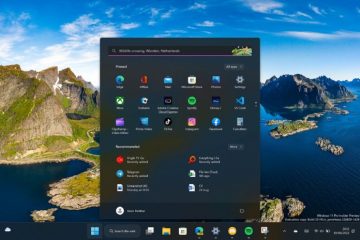この記事では、Windows 11 の WhatsApp で「自動ダウンロード」をオンまたはオフにする方法について説明します。
WhatsApp は、ユーザーが送信できる人気のクロスプラットフォーム メッセージング アプリです。
Windows の WhatsApp アプリでは、ログイン時の WhatsApp アプリの起動、開封確認のオン/オフなど、さまざまな設定を行うことができます。

WhatsApp で構成できるもう 1 つの設定は、受信したメッセージから自動的にダウンロードするコンテンツを選択することです。デフォルトでは、写真、オーディオ、ビデオ、ドキュメントは自動的にダウンロードされるように設定されています。
WhatsApp で自動ダウンロードをオンまたはオフにして、データ使用量を管理したり、デバイスのストレージ容量を節約したり、必要なコンテンツのみをダウンロードしたりできます。
たとえば、データまたはストレージが限られているとします。あなたのデバイス上で。デバイスの過負荷やデータ容量の使用を避けるために、自動ダウンロードをオフにすることもできます。または、不要なファイルの受信を避けるために、ダウンロードを特定の種類のコンテンツに制限することもできます。
理由が何であれ、WhatsApp での自動ダウンロードの管理は、アプリのエクスペリエンスをカスタマイズして機能させる便利な方法です。
WhatsApp で自動ダウンロードをオンまたはオフにします。
前述したように、ユーザーは受信したメッセージのコンテンツを自動的にダウンロードするかどうかを制御できます。すべてのコンテンツをダウンロードするか、必要なコンテンツのみをダウンロードするかを選択できます。
その方法は次のとおりです。
まず、[スタート] メニューをクリックしてアプリを起動します。 > をクリックし、すべてのアプリ リストで選択します。
アプリが開いたら、左下隅にある設定 (歯車) ボタンをクリックします。

[設定] ペインで、左側の [ストレージ] ボタンをクリックします。

[ストレージ] 設定ページの [自動ダウンロード] で、ダウンロードするコンテンツの横にあるチェックボックスをオンにします。
受信したメッセージ内のすべてのメディアがダウンロードされないようにするには、すべてのチェックを外します。
写真 オーディオ ビデオ > ドキュメント 
選択を行って WhatsApp を終了します。
これで完了です。
結論:
この投稿では、Windows 11 の WhatsApp で自動ダウンロードをオンまたはオフにする方法を説明しました。上記のエラーを見つけた場合、または何か追加したい点がある場合は、下のコメント フォームをご利用ください。.